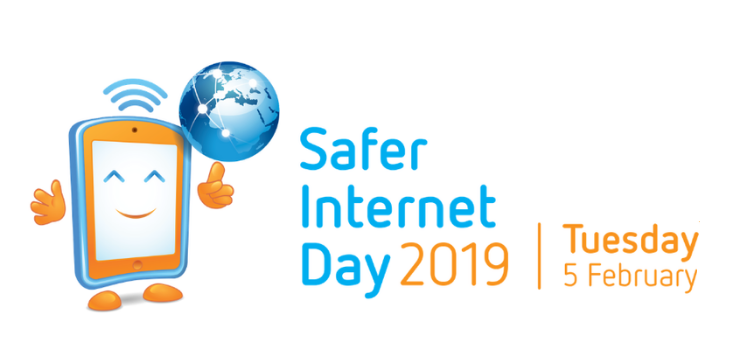Ang Microsoft Project ay isang aplikasyon sa pamamahala ng proyekto na binuo at ibinebenta ng Microsoft. Ang app ay madaling gamitin upang matulungan ka sa pagbuo ng isang iskedyul, pagtatalaga ng mga mapagkukunan sa iyong mga gawain, at subaybayan ang pag-usad ng iyong mga proyekto. Bukod dito, makakatulong ito sa iyo na pamahalaan ang iyong badyet pati na rin pag-aralan ang iyong mga karga sa trabaho.
Bagaman ito ang pangatlong software na nakabatay sa windows ng Microsoft, hindi ito naisasama sa suite ng tanggapan ng Microsoft. Dumarating ito sa dalawang edisyon, ang pamantayan, at ang propesyonal na edisyon. Maraming mga bersyon ng app na ito ang pinakawalan mula pa noong paunang paglabas nito 35 taon na ang nakakalipas, at ang bawat bersyon ay nabubuo sa mga kahinaan ng hinalinhan nito.
Narito ang mga pagkakatulad at mga pagkakaiba-iba na tumutukoy sa bawat isa sa itaas na mga bersyon ng mga proyekto sa ms:
Ano ang Mga Pagkakatulad sa pagitan ng Microsoft Project 2010, 2013, 2016, at 2019?
Kahit na maaari kang magkaroon ng isang kagustuhan para sa a tiyak na bersyon ng application na ito, lahat sila ay magkatulad sa mga sumusunod na pananaw:
kung paano makahanap ng key ng produkto ng opisina ng microsoft
Pagpaplano at Pag-iiskedyul
Ito ang mga bedrock ng anumang karanasan sa pamamahala ng proyekto at malayo pa upang matukoy kung ang iyong proyekto ay magiging matagumpay o hindi. Ang yugto na ito ang nagdidikta kung ano ang dapat gawin, kanino at kailan dapat gawin ito sa bid na kumpletuhin ang iyong proyekto.
Dinadala sa proyekto ng Microsoft ang talahanayan ng maraming mga nilalang na tumutulong sa iyong hangarin sa pamamahala ng proyekto.
- Pag-prioritize, makakatulong sa iyo ang app na ilagay ang iyong mga gawain sa pagkakasunud-sunod ng priyoridad upang una kang tumuon sa kung ano ang mas mahalaga.
- Pinapayagan ka ng pamamahala ng gawain na tukuyin ang mga gawain at kung paano ito dapat ipamahagi sa mga miyembro ng iyong koponan.
- Tinitiyak ng kalendaryo ng koponan na ang lahat ng mga miyembro ay napapanahon at sa parehong pahina sa proyekto. Ang mga abiso at pagsabay sa mga iskedyul ng mga gawa ay madaling gamiting.
Pagtingin sa Timeline ng Project
Ang tampok na ito ay nagpapakita ng isang tuktok na pababang pagtingin sa iyong buong pag-unlad ng proyekto. Gumagawa ito bilang isang tagapamahala ng pangatlong partido ng iyong trabaho at ipinapakita sa iyo ng isang preview ng iyong nagawa. Tulad ng naturan, bago ka gumawa ng isang pagtatanghal ng iyong trabaho sa mga kasamahan o kaibigan, mayroon kang isang malinaw na larawan ng kung ano ang iyong ipinapakita.
Maaari mong palaging magdagdag ng halaga sa iyong view ng timeline sa pamamagitan ng paggawa ng mga pagbabago sa pag-format na nakakaakit sa iyo. Ang nasabing ay maaaring magsama ng pagbabago ng mga kulay ng mga parirala, pagkakahanay, at iba pang mga pagbabago.
Pakikipagtulungan
Anumang bersyon ng proyekto ng ms ay matagumpay na makakatulong sa iyo upang makipagtulungan at ikonekta ang lahat ng mga gawain na kasangkot sa iyong proyekto. Ang nasabing nakamit ng:
- Pagbabahagi ng file, pinapayagan ka ng app na magbahagi ng mga file sa mga miyembro ng iyong koponan upang ang bawat isa sa iyo ay may kaugnay na mga dokumento.
- Nag-aalok ang dashboard ng koponan ng isang pangkalahatang-ideya ng mahalagang impormasyon at mga istatistika na nauugnay sa iyong trabaho. Nagbibigay-daan sa iyo ang Ms Project na magdagdag ng mga grap, tsart, presentasyon ng data, at anumang iba pang mga graphic na makakatulong sa iyong ayusin ang iyong trabaho para sa wastong pagpapakita.
- Pagbabahagi ng data ng kliyente, tinitiyak ng app na ito kahit na ang data ng isang customer ay nasa dashboard para makita ng lahat ng mga miyembro. Ang proyekto ay nangangailangan ng higit pa sa iyong impormasyon ngunit pati na rin ng iyong mga customer.
Pag-uulat
Ang Microsoft ay umunlad sa sining ng pagsubaybay at pag-uulat tungkol sa pag-usad ng iyong proyekto. Nagbibigay ito sa iyo ng isang malinaw na larawan ng kung ano ang nakamit at kung ano ang dapat gawin pa.
Pinapayagan ka ng app na makita ang isang ulat ng pagkasunog, isang pangkalahatang ideya ng iyong proyekto, estado ng mga mapagkukunan, gastos na maabot, mga target na makamit, at mga nakabinbing aktibidad.
Upang makakuha ng isang ulat, ang gagawin mo lang ay mag-click sa interface ng pag-uulat at piliin ang iyong paraan ng pagtatanghal ng ulat.
Pangangasiwa ng Mapagkukunan
Nagbibigay-daan sa iyo ang Ms Project na magamit nang wasto ang iyong magagamit na mga mapagkukunan. Tinutulungan ka nitong subaybayan at subaybayan ang mga magagamit na mapagkukunan at iminumungkahi ang pinakamahusay na paraan upang magamit ang mga mapagkukunan.
Pinapayagan ka ng tool sa pamamahala na magtalaga ng mga gastos sa mga mapagkukunan, at dahil dito masasabi mo kung paano ginagamit ang mga mapagkukunan. Bukod dito, nagbibigay-daan ito sa iyo na unahin ang iyong mga gawain ayon sa pagkakaroon ng mapagkukunan.
Maramihang Mga Proyekto
Binibigyan ka ng Microsoft Project ng kasiyahan na magtrabaho sa iba't ibang mga proyekto sa parehong platform. Tulad ng naturan, maaari kang makitungo sa maraming mga proyekto nang sabay-sabay sa pamamagitan ng isang master plan na proyekto. Kung mayroon kang maraming mga proyekto upang harapin at ang oras ay isang limitasyon kadahilanan, ito ang pinakamahusay na pagpipilian.
Maaari mong ipasadya ang lahat ng mga tool upang paganahin kang gumana sa isang master project plan nang madali upang mayroon kang maraming mga dashboard.
Iba't ibang Paningin
Pinapayagan ka ng app na ito na tingnan ang isang proyekto mula sa iba't ibang mga pananaw at representasyon ngunit sa parehong platform. Halimbawa, maaari kang gumamit ng isang tsart ng Gantt, isang tsart sa paggamit ng mapagkukunan, o isang kalendaryo. Kahit na mas mahusay, maaari mong ipasadya ang iyong mga panonood ayon sa iyong mga kinakailangan sa proyekto at sumali sa kanila upang bumuo ng isang malaking plano sa proyekto.
Paano Naghahambing ang Iba't Ibang Mga Bersyon Ng Proyekto ng Microsoft Laban sa bawat Isa?
Ang bawat isa sa mga bersyon ng Proyekto ng Microsoft ay may natatanging mga tampok na pinapatayo ito mula sa natitirang pack.
Microsoft Project 2010
Isang Mas Mahusay na Interface
Pinagtibay ng Microsoft Project 2010 ang Microsoft office 2010 ribbon, na kung saan ang pagpapatupad ng mga gawain ay mas mabilis at mas mahusay. Ang mga tradisyunal na menus order ay pinalitan ng lohikal na pagpapangkat ng utos.

Pinabuting Pagpaplano ng Mapagkukunan
Gumagamit ang app ng isang View ng Planner ng Koponan, na nagbibigay-daan sa iyo upang tingnan ang mga gawain ng koponan at baguhin ang naaayon. Tinutulungan ka nitong pamahalaan ang labis na paglalagay at mga gawain sa mga itinalagang mapagkukunan.

Mas Flexible na Pag-iskedyul
setting ng gifs bilang wallpaper windows 10
Maaari mong manu-manong mag-iskedyul ng mga gawain hangga't hindi mo isinasaalang-alang ang mga kalendaryo ng proyekto. Pinapayagan ka ng nasabing gawin ang iyong mga proyekto sa iyong sariling bilis.
Tagapangasiwa ng Gawain
Kinikilala ng tampok na ito ang mga problema at pag-iiskedyul ng mga isyu upang maaari mong ayusin ang mga ito nang madali.

Microsoft Project 2013
Mas Mabilis na Pagsisimula
Hindi tulad ng mga hinalinhan nito, hindi ka muna dadalhin ng app na ito sa isang blangko na file kapag inilunsad mo ito. Ipapadala ka nito sa isang one-stop center kung saan maaari mong simulan ang iyong proyekto. Nakatagpo ka rito ng maraming mga template kung saan maaari kang pumili ng iyong ginustong pagpipilian.
windows 10 second hard drive hindi nakita
Maaari mo ring simulan ang isang blangko na dokumento o i-export mula sa panlabas o panloob na mapagkukunan o nakaraang mga bukas na proyekto.

Mas Mahusay na Proyekto ng Data
Pinapayagan ka ng bersyon na ito na lumikha ng kaakit-akit na mga ulat sa pagtatanghal ng data nang hindi pumunta sa iba pang mga programa. Maaari kang magdagdag ng mga larawan, tsart, at link, bukod sa iba pa.
Mayroon ding pagsasama ng mga bagong ulat na mayroong mas mahusay na mga graphic at kakayahan sa pag-format. Ang mga ulat sa Burndown ay isang perpektong halimbawa.

Makipag-ugnay sa Iyong Koponan
Maaari kang makipag-ugnay nang direkta sa mga miyembro ng iyong koponan nang hindi umaalis sa proyekto. Ang kailangan mo lang gawin ay piliin ang kanilang pangalan at magsimula sa isang sesyon ng IM, magpadala ng isang email, tumawag sa telepono, o kahit magsimula ng isang video chat.
Gayunpaman, kailangan mong mai-install ang Lync 2010 upang ma-access ang tampok na ito.
Subaybayan ang Mga Landas sa Gawain
Ang mga kumplikadong proyekto ay maaaring maging sanhi ng iyong mga tsart na malito. Gayunpaman, maaari mong i-highlight ang link chain, at sa tuwing mag-click ka sa isang gawain, lahat ng nauugnay ay ipinapakita sa isang kulay.

I-save at Magbahagi ng File sa Cloud
Maaari mo na ngayong mai-save ang iyong mga file sa online sa OneDrive o sa online site ng iyong kumpanya. Bukod dito, maaari mong ibahagi ang mga file na ito sa mga site na ito sa online.
Remote Access
Sa Ms Project 2013, maaari mong ma-access ang iyong mga dokumento nang malayuan sa isang koneksyon sa internet nang hindi kinakailangang i-install ang app. Pinapayagan kang magtrabaho mula sa kahit saan at anumang oras na nais mo.
Microsoft Project 2016
Ang Microsoft Project 2016 ay isang napakalaking pag-upgrade sa hinalinhan nito. Idinagdag nito ang mga sumusunod na tampok sa mahusay na mga katangian ng susunod na mas lumang bersyon:
mapupuksa ang pag-activate ng watermark ng windows
Isang Bagong Default na Tema
Ang isang bagong default na tema ay isa sa mga makabuluhang highlight ng proyekto 2016. Ang bagong tema ay may label na 'Makukulay' at nagbibigay sa screen ng isang buong natatanging ugnay. Gayunpaman, kung mas gusto mo ang mas matandang tema ng bersyon, maaari mo pa ring baguhin.

Sabihin sa Akin Kung Ano ang Gusto Mong Gawin Query Box
Minsan posible na mawala sa maze ng mga menu na nasaksihan ni Ms Project sa mga mas lumang bersyon. Bukod dito, kung hindi ka isang karanasan na gumagamit, maaari itong maging isang pagmamadali upang mahanap ang mga utos na kailangan mo. Tulad ng naturan, ang proyekto 2016 ay madaling gamitin upang malutas ang problemang ito.
Ang 'Sabihin sa Akin Kung Ano ang Gusto Mong Gawin Ang Query Box na magagamit sa tuktok ng laso ay nagpapahintulot sa iyo na mag-type sa anumang utos na nais mo. Inilahad sa iyo ng proyekto ang isang listahan ng mga pagpipilian kung saan maaari kang pumili ng iyong pagpipilian.

Maramihang Mga Timeline Bar
Sa bersyon na ito, maaari kang magdagdag ng maraming mga timeline bar sa iyong view ng timeline. Ang kailangan mo lang gawin ay i-click ang Timeline bar sa format na menu ng pangkat. Kung hindi mo na kailangan ang mga bar, maaari mo ring tanggalin ang mga ito sa pamamagitan ng pag-right click sa mga ito.
Nagbibigay-daan sa iyo ang tampok na ito na magtrabaho sa maraming mga proyekto nang sabay at sa parehong platform.

Mga Kasunduan sa Mapagkukunan
Pinapayagan ka ng tampok na ito na makipag-ugnay sa pagpaplano ng mapagkukunan sa iyong tagapamahala ng mapagkukunan. Ang account para sa mga magagamit na mapagkukunan at tumutukoy kung paano pinakamahusay na maaari silang ibahagi.
Microsoft Project 2019
Ito ang pinakahuling at pinakamagandang bersyon ng Ms. Project. Nananatili ang karamihan sa mga tampok na nasisiyahan ka mula sa kaagad na hinalinhan ngunit nakarating din sa ilang mga kamangha-manghang mga pagpapabuti. Ang ilan sa mga pagdaragdag na malamang na maranasan mo ay kasama ang:
Pag-link ng Mga Gawain Gamit ang isang drop-down na Menu
Project 2019 nai-save ka ng labis na pagpapahirap sa pagkakaroon upang gunitain ang mga pagkakakilanlan ng mga gumanap na gawain sa tuwing kailangan mo upang buksan ang mga ito. Upang ma-access ang isang gawain na dati mong nagtrabaho, ang gagawin mo lang ay pumili ng isang cell sa hinalinhan na haligi, pagkatapos ay pindutin ang pababang arrow at isang listahan ng mga kamakailang gawain ang ipinakita.
Ang pagkakasunud-sunod ng mga gawain ay perpektong tumutugma sa iyong proyekto upang ma-access mo ang mga ito nang may pinakamadaling kadalian. Bukod dito, maaari mo ring tingnan ang iyong mga gawain sa isang drop-down sa haligi ng kahalili.

Pagkakaroon ng isang Patlang ng Pangalan ng Buod ng Gawain
Ang iyong proyekto ay maaaring kasangkot sa maraming mga gawain tulad ng upang maging mahirap malaman kung ano ang isang partikular na gawain ay naka-indent sa ilalim ng iyong proyekto. Ang pagsasama ng patlang ng Pangalan ng Buod ng Gawain ay tumutulong sa iyo na malaman ang pangalan ng isang gawain sa buod ng isang gawain. Ang pagkakaroon ng gayong larangan sa iyong view ng Gawain ay magiging mas malinaw ang istraktura ng iyong proyekto.
Upang idagdag ang patlang na ito, mag-right click sa pamagat ng haligi at piliin ang haligi ng insert. Maaari kang magpatuloy at piliin ang Pangalan ng Buod ng Gawain sa drop-down na listahan na ipinakita.
Mga Timeline Bar Labels at Pag-unlad ng Gawain
Maaari ka na ngayong makakuha ng isang malinaw na larawan ng pag-usad ng iyong proyekto sa kabutihang loob ng app na ito. Bukod dito, maaari mong lagyan ng label ang iyong mga timeline bar para sa malinaw na pagkakakilanlan. Ang pag-unlad ng gawain ay ipinahiwatig sa mga gawain habang pinagtatrabahuhan mo ang mga ito, ginagawang madali upang ipakita ang iyong mga plano at yugto ng trabaho kahit kailan mo kailangan ipakita ang iyong trabaho.
nasaan ang task manager sa isang mac

Pinabuting Pag-access
Ipinakita ng Ms Project 2019 ang maraming mga tampok na inilaan upang gawin itong mas madaling ma-access sa mga gumagamit. Maaari mong ipasadya ang iyong proyekto upang umangkop sa iyong mga pangangailangan sa mga sumusunod na tampok:
- Baguhin ang pagpapalaki maaari mong baguhin ang pagpapalaki ng iyong teksto upang madali mong mabasa. Bukod dito, mayroong pagpipilian ng pagpapalaki ng mga pindutan upang mas madaling makita at magamit ang mga ito.
- Ang pagbabago ng kulay ng teksto, sa proyekto 2019, maaari kang lumikha ng isang na-customize na paleta ng kulay na naglalaman ng iyong ginustong mga kulay.
- Ang pagbabago ng pananaw sa mga view, maaari mong baguhin ang hitsura ng mga bar, kahon, teksto, at mga linya ng link sa iyong kagustuhan. Maaari mo ring baguhin ang mga font o dagdagan ang laki ng pagsulat para sa ibang pananaw.
- Ipasadya ang mga toolbar at menu na maaari mong idagdag o ibawas ang mga pindutan sa toolbar ng mabilis na pag-access.
- Ang proyekto ay may kasamang mga tampok na awtomatiko ng paulit-ulit na mga gawain upang makatipid sa iyong oras.
Sa kabila ng pagkakaiba-iba ng Mga bersyon ng proyekto ng Microsoft , lahat sila ay nagsisilbi sa parehong layunin. Gayunpaman, ang kahusayan kung saan nila pinaglilingkuran ang hangaring ito ay kung ano ang pinaghiwalay nila. Ang paglaon ng bersyon, mas mahusay ang paglabas.
Kung naghahanap ka para sa isang kumpanya ng software na mapagkakatiwalaan mo para sa integridad at matapat na mga kasanayan sa negosyo, huwag nang tumingin sa malayo kaysa sa . Kami ay isang Microsoft Certified Partner at isang BBB Accredited Business na nagmamalasakit sa pagdadala sa aming mga customer ng maaasahan, kasiya-siyang karanasan sa mga produktong software na kailangan nila. Makakasama namin kayo dati, habang, at pagkatapos ng lahat ng mga benta.
Iyon ang aming 360 Degree Garantiyang. Kaya, ano pa ang hinihintay mo? Tumawag sa amin Ngayon sa +1 877 315 1713 o mag-email sa sales@softwarekeep.com. Gayundin, maaabot mo kami sa pamamagitan ng Live Chat.